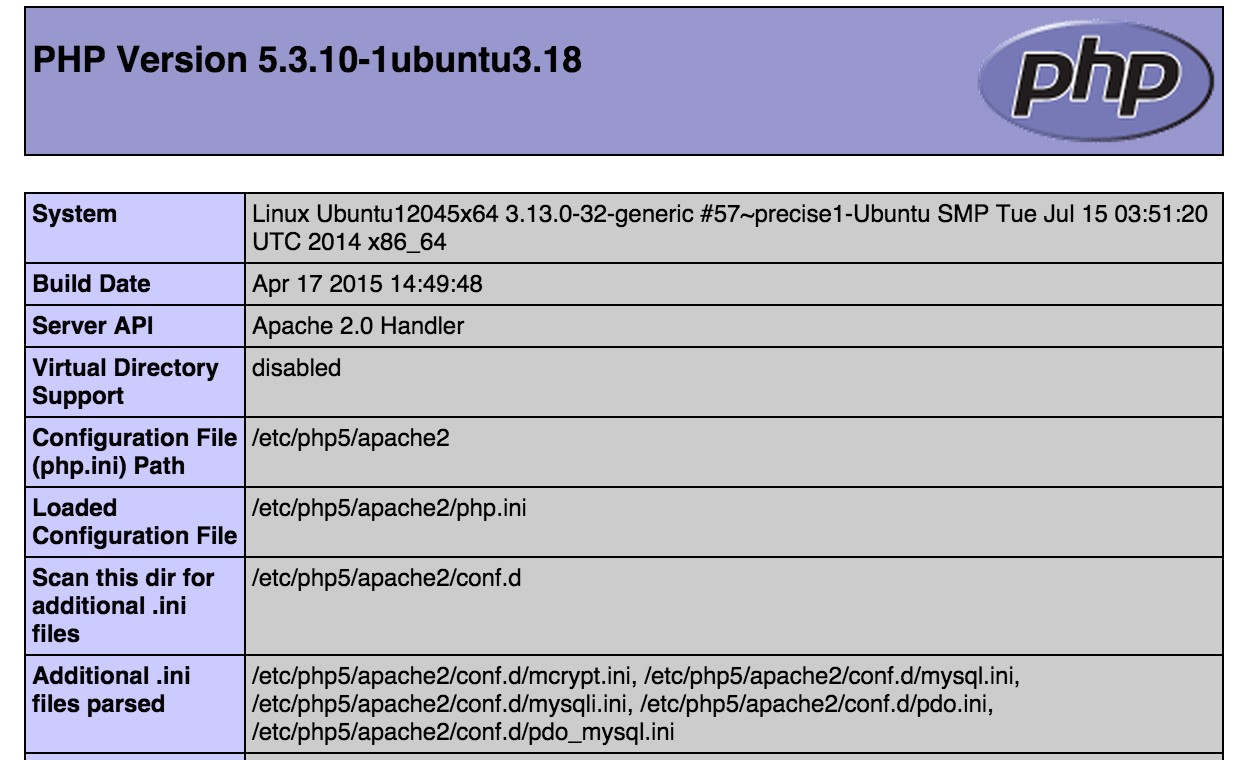В данной статье мы разберем для вас процесс установки LAMP-стека на VPS с базой на операционной системы Ubuntu.
LAMP – что это такое?
LAMP-стек – это серверное программное обеспечение для проектирования веб-серверов. Что же включает в себя LAMP-стек:
- Операционная система Linux
- Веб сервер Apache
- Система управления базами данных MySQL
- Язык программирования PHP для создания веб-приложений
Так как на VPS Ubuntu уже запущена, в данной статье мы рассмотрим инсталяцию каждого из компонентов данного стека.
LAMP именуют стеком по той причине, что каждый его уровень зависит от его нижнего (базового) уровня и в данном случае Ubuntu является базовым уровнем. Далее – Apache (ваш веб-сервер). Затем всю информацию обслуживает и хранит база данных, которая при помощи любого языка сценариев осуществляет управление, отображение данных и взаимодействует с пользователями.
В наше время LAMP стал важнейшим стандартом разработки и на сегодняшний день продукты, входящие в состав стека, априори включены почти во все распространители Linux создавая одну большую базу для приложений.
Что необходимо знать перед настройкой
Для установки стека нужно авторизоваться на сервере Ubuntu под логином администратора либо перед каждой из команд вводить слово – sudo. Уточнить логин и пароль можно в панели управления – «Сервер» - «Состояние».
Установка Apache на Ubuntu
Сервер Apache является одним из самых популярных веб-серверов в мире и он является отличным решением ля вашего веб-сайта на базе Ubuntu.
Для начала, вам необходимо подключиться с собственному серверу и ввести следующие команды:
Чтобы проверить работоспособность вашего сервера необходимо ввести в строку бразера следующее, указав IP-адрес вашего VDS сервера:
Пример:
Если у вас возникли проблемы с подключением, проверьте ваши настройки FireWall, т.к. веб-сервер изначально работает на порту 80, добавим это правило используя следующие строки:
Инсталяция MySQL(MariaDB) на Ubuntu
MySQL – система для управления базами данных (СУБД)
На сегодняшний день в стеке LAMP данную систему заменяют ее аналогом, которые имеет такие же возможности, но является абсолютно бесплатным – MariaDB.
Для начала вам потребуется установить пакеты из главного хранилища Ubuntu при помощи менеджера пакетов:
После установки вам будет необходимо применить настройки безопасности и удалить часть значений по умолчанию при помощи следующего скрипта:
После чего вас попросят ввести пароль для супер-пользователя БД и попросят ответить на несколько служебных вопросов на каждый из которых вы без лишних раздумий можете ответить «Yes».
Конфигурация базы данных на этом успешно завершается и следующим шагом будет установка PHP языка программирования.
Установка PHP на Ubuntu
Нам так же будет необходимо установить пакеты PHP из главного хранилища при помощи знакомого нам менеджера пакетов. Стоит отметить, что в разных версиях ОС используются различные версии языка.
Ubuntu v.16.04:
Ubuntu v.12.04/14.04:
Альтернативные PHP модули
Для расширения функциональности вы можете использовать дополнительные модули, список которых можно увидеть при помощи команд:
Ubuntu v.16.04:
Ubuntu v.12.04/14.04:
Вы получите примерно такой список:
Для установки какого-либо модуля вы можете воспользоваться командой:
После данного шага стек LAMP установлен на ваш VPS сервер.
Тестовый запуск
Чтобы удостовериться в том, что стек поставлен без ошибок, можно использовать тестовую страницу на вашем сервере.
Создаем файл с нужным разрешением:
Добавьте следующую строку и сохраните:
Затем сохраните и выйдите. Для этого необходимо применить следующую комбинацию клавиш Ctrl+C (или Escape) и ввести следующую строку:
:wq!
Далее нажать Enter. Перезапустите веб-сервер для, чтобы изменения вступили в силу:
Для просмотра страницы введите в браузере следующие строки:
Что вы должны увидеть: